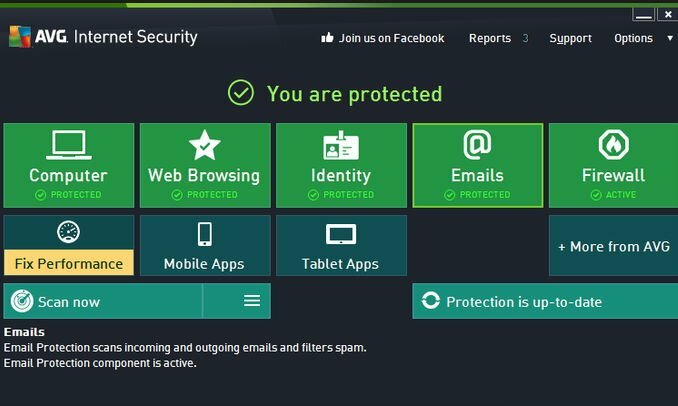AVG antivirus este un program antivirus foarte bun, de la AVG Technologies. Dar în unele cazuri este nevoie să dezinstalăm complet AVG pentru a-l reinstala de la zero sau pentru a instala un alt produs antivirus pe computerul nostru. Acest articol este scris pentru astfel de situații sau când întâmpinați probleme folosind metoda normală de dezinstalare.
Cum să dezinstalați complet AVG Antivirus sau AVG Internet Security
Metoda 1: Dezinstalare normală
Metoda 2: Dezinstalați produsul AVG utilizând utilitarul AVG Remover.
În primul rând, încercați metoda normală de dezinstalare pentru a elimina produsele AVG de pe computer.
Metoda 1. Normal Dezinstalați aplicațiile AVG din panoul de control Windows.
1. Pentru a face acest lucru, accesați:
- Windows 8/7/Vista: Start > Panou de control.
- Windows XP: start > Setări > Panou de control

2. Faceți dublu clic pentru a deschide
- Adăugați sau eliminați programe daca ai Windows XP
- Programe si caracteristici dacă aveți Windows 8, 7 sau Vista.

3. Din lista de programe, selectați aplicația AVG pe care doriți să o eliminați și faceți clic pe „Dezinstalează”.

4. Cere "da” la mesajul de avertizare UAC (dacă apare) pentru a continua.

5. La opțiunile de dezinstalare AVG, apăsați butonul „Dezinstaleazăbutonul ”.
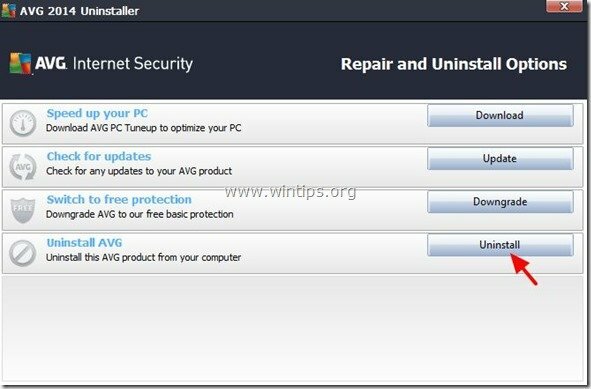
6. Debifați „Protejează-mă cu AVG LinkScanner" caseta de selectare și apăsați "Următorul”.
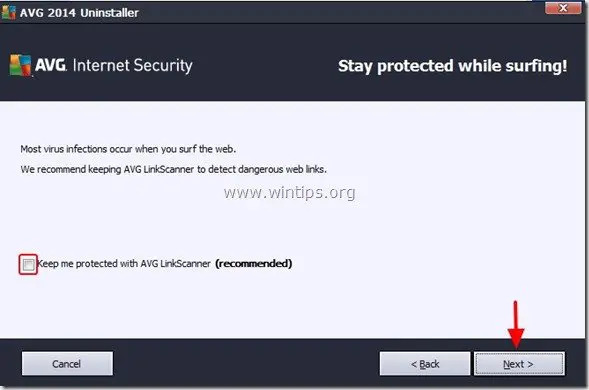
7. Verifică „Eliminați setările utilizatorului” & “Eliminați conținutul Virus Vault” casete de selectare și apăsați "Următorul".
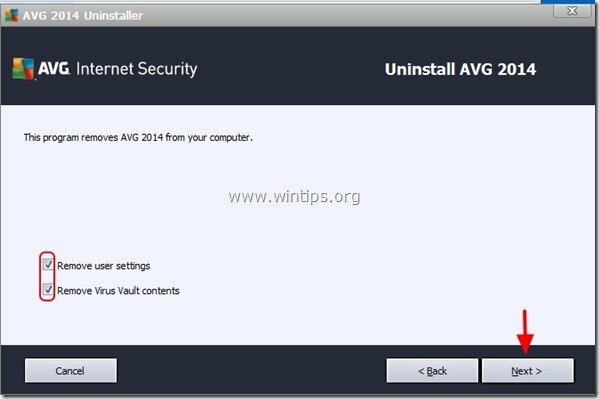
8. Verifică "Activați paravanul de protecție Windowscaseta de selectare și apăsați pe „Următorul”.
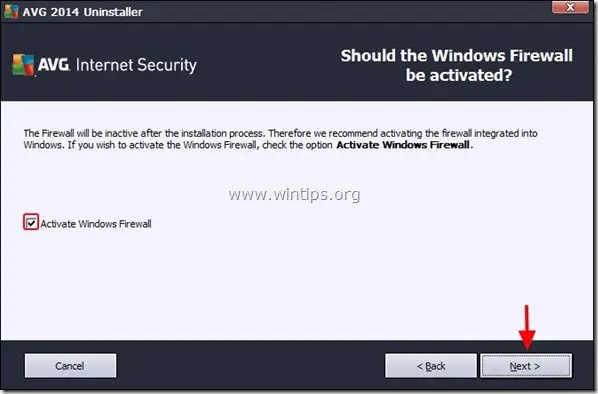
9, Presa "Următorul” din nou la Dezinstalați Survey ecran.
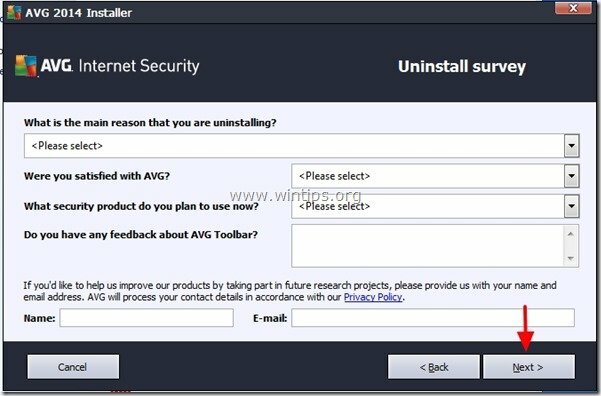
10. Așteptați până când procesul de eliminare AVG este finalizat.
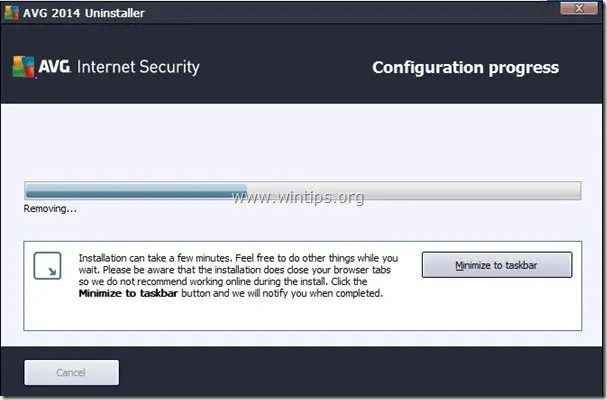
11. Când dezinstalarea AVG este finalizată, apăsați butonul „Reporniți acum (recomandat)” pentru a finaliza dezinstalarea.
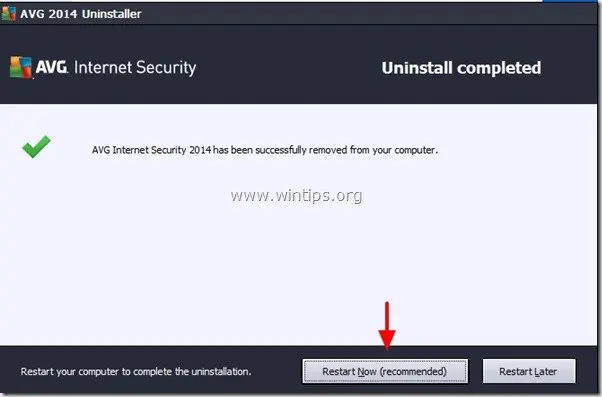
12. După ce computerul a repornit, conectați-vă la Windows și deschideți „Adăugați sau eliminați programe” (sau “Programe si caracteristici" în versiunile mai noi de Windows) pentru a confirma că produsele AVG nu mai sunt listate acolo.
- Descărcați AVG Antivirus gratuit
Metoda 2. Dezinstalați manual produsele AVG folosind AVG Remover.
Utilizați această metodă atunci când nu puteți dezinstala (sau dacă aveți probleme când încercați să dezinstalați) produsele AVG.
1. Navigheaza catre Centrul de descărcare a utilitarelor AVG și descărcați utilitarul AVG Remover în funcție de versiunea dvs. de Windows (de exemplu, 32 sau 64 de biți)* și versiunea produsului AVG (de exemplu, 2012, 2013 etc.)
* Pentru a găsi versiunea sistemului dvs. de operare, "Click dreapta„ pe pictograma computerului, alegeți „Proprietăți"si uita-te la"Tip de sistem" secțiune.
Pentru acest exemplu, să presupunem că avem un sistem de operare Windows pe 64 de biți pe computerul nostru cu AVG 2014 instalat pe el. Așa că mergem să descarcăm „AVG Remover (64 de biți) 2014” utilitate.
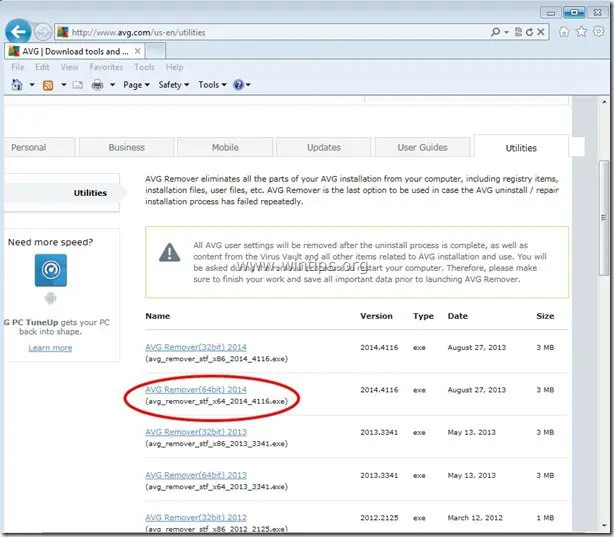
2.salva utilitarul AVG Remover pe computer.

3. Când descărcarea este finalizată, închideți toate programele deschise și apăsați „Alerga” pentru a începe imediat eliminarea AVG de pe computer.

4. Cere "da” la mesajul de avertizare UAC (dacă apare) pentru a continua dezinstalarea AVG.
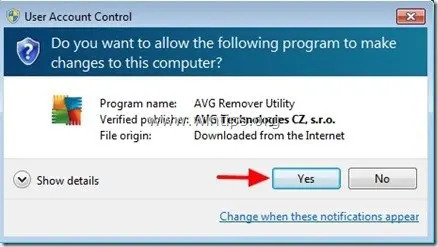
5. Acum se va deschide o fereastră de „comandă” și pe ecran apare un mesaj „AVG Remover – Avertisment”.
Presa "da" a continua.
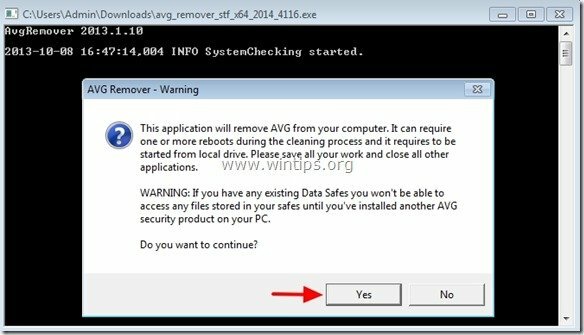
6. Așteptați până când utilitarul AVG Remover finalizează eliminarea produselor AVG de pe computer.
Notă: În acest moment, computerul poate efectua o repornire pentru a finaliza procesul de dezinstalare. Dacă da, vă rugăm să răspundeți pentru a rula „utilitatea AVG Remover” dacă vi se cere.
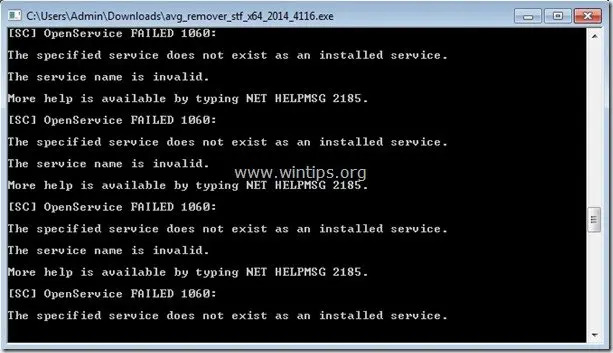
7. Odată ce procesul de eliminare este finalizat, reporniți computerul din nou.
- Descărcați AVG Antivirus gratuit
Asta e!